2021-05-25 11:17:35 • Обновлено: Фото/Видео/Аудио решения • Проверенные решения
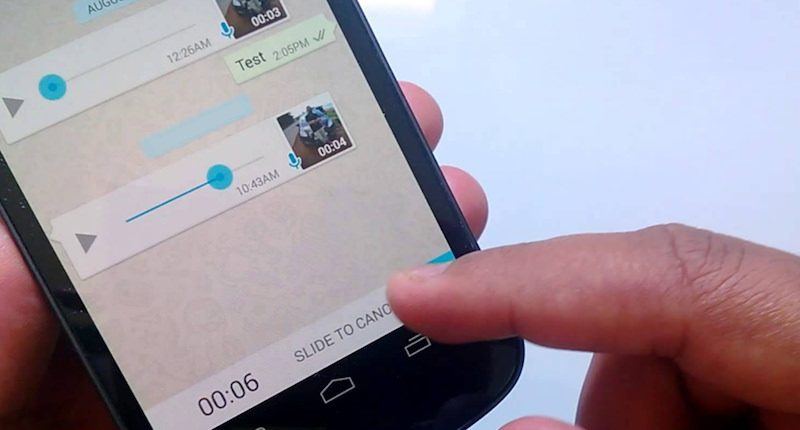
Если вы являетесь постоянным пользователем WhatsApp, скорее всего, вы также можете столкнуться с аналогичной ситуацией. Хотя это приложение для обмена сообщениями весьма простое в использовании и безопасное, бывают случаи, когда пользователи теряют свои данные. Поэтому, если вы также утратили свои аудиофайлы или голосовые заметки, вам следует выполнить восстановление аудио с WhatsApp. Для этого вы можете воспользоваться сторонним инструментом или попробовать некоторые из его собственных методов восстановления. В этом подробном руководстве по восстановлению удаленного аудио с WhatsApp мы предоставим 4 различных решения.
Часть 1: Как восстановить удаленные аудиофайлы с WhatsApp на ПК
Для начала мы быстро рассмотрим некоторые рабочие решения для восстановления удаленных голосовых заметок и аудиофайлов с WhatsApp непосредственно в системе.
Метод 1: Программное обеспечение для восстановления аудио Recoverit
В идеале WhatsApp позволяет нам сохранять наши аудиофайлы (например, голосовые заметки и общую музыку) в локальном хранилище телефона или на подключенной SD-карте. Если ваши аудиофайлы хранились на SD-карте, вы можете попробовать воспользоваться Recoverit Data Recovery. Данный высокопрофессиональный продвинутый инструмент для восстановления звука может помочь вам вернуть все виды аудиофайлов с SD-карты. Приложение поддерживает SD-карты всех популярных брендов и несколько сценариев утраты данных. Кроме того, он поддерживает более 1000 различных форматов файлов, чтобы обеспечить вам универсальное решение для восстановления.
Видео: Как восстановить утраченные файлы данных
Чтобы узнать, как восстановить аудиофайлы WhatsApp с SD-карты с помощью Recoverit, выполните следующие действия:
Шаг 1: Подключите SD-карту к системе.
Во-первых, отключите SD-карту от смартфона и подключите ее к компьютеру. Теперь запустите Recoverit Data Recovery и дождитесь, пока он обнаружит вашу SD-карту. Выберите его в разделе "Внешние устройства" и запустите сканирование.

Шаг 2: Подождите немного
Необходимо подождать несколько минут, пока Recoverit выполнит полное восстановление аудио WhatsApp на SD-карте. На интерфейсе есть индикатор, показывающий статус выполнения операции.

Шаг 3: Восстановите аудиофайлы WhatsApp
Когда процесс будет завершен, извлеченный контент будет отображен в разных категориях. Вы можете перейти в раздел аудио с левой панели и даже прослушать эти аудиофайлы в интерфейсе программы. В конце концов, вы можете выбрать аудиофайлы, которые хотите восстановить, и сохранить их на своем компьютере.

Метод 2: Восстановите удаленное аудио WhatsApp с Google Диска
Если у вас есть устройство Android, возможно, вы уже знакомы с Google Диском. Это специальное облачное решение, принадлежащее Google, которое позволяет нам получать доступ к важным данным удаленно. Каждый пользователь получает 15 ГБ бесплатного хранилища на Диске, которое он может использовать для хранения своих фотографий, видео, аудио, документов и т.д. Если помимо телефона вы также сохранили свои важные аудиофайлы WhatsApp на Google Диске, вы легко сможете восстановить их позже. Просто выполните эти простые действия, чтобы восстановить удаленное аудио из WhatsApp.
Шаг 1. Перейдите на официальный сайт Google Диска и войдите в свою учетную запись, указав свои учетные данные Google.
Шаг 2. После запуска панели управления Google Диска перейдите в папку, в которой хранится ваш аудиофайл.
Шаг 3. Выберите аудиофайл, который вы хотите сохранить, и щелкните правой кнопкой мыши, чтобы открыть дополнительные параметры. Просто нажмите на кнопку "Скачать", чтобы сохранить файл на свой компьютер.
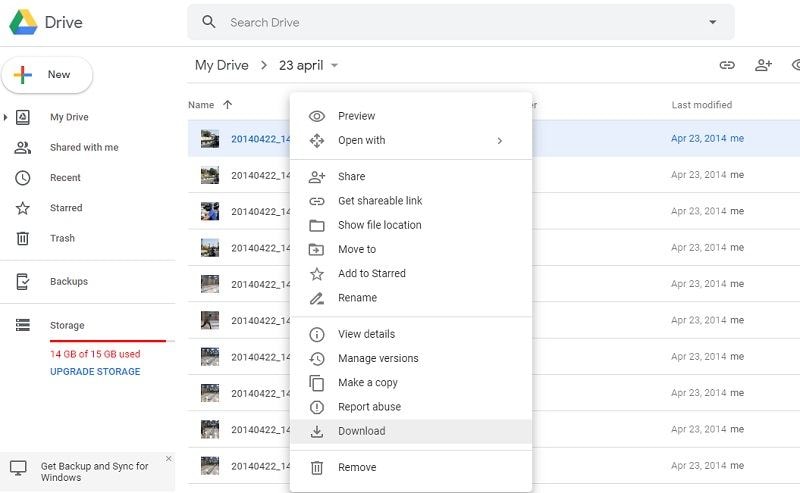
Метод 3: Восстановите удаленное аудио WhatsApp из локальной резервной копии
Многие осмотрительные пользователи сохраняют вторую копию своих данных с WhatsApp на случай чрезвычайной ситуации. Если вы также сохранили резервную копию своих аудиофайлов WhatsApp или всех данных WhatsApp, тогда у вас не возникнет никаких проблем с их восстановлением. В идеале существуют разные методы восстановления аудио с WhatsApp таким способом.
Шаг 1. Во-первых, перейдите в локальное хранилище вашей системы и проверьте, свои настройки резервной копии. Если вы сохранили аудиофайлы отдельно, вы можете скопировать и вставить их в любое место (или отправить обратно на свое устройство).
Шаг 2. Альтернативный вариант: если у вас есть Android, вы можете подключить свое устройство к системе. Если сохранена вся резервная копия, вы также можете отправить файл резервной копии в хранилище устройства.
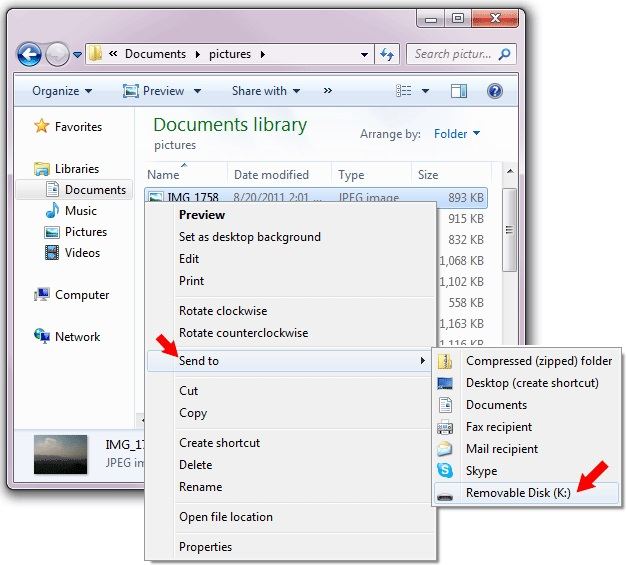
Шаг 3. Теперь, если вы уже используете WhatsApp на своем телефоне, вам необходимо удалить его. Убедитесь, что вы предварительно сохранили на нем все существующие данные.
Шаг 4. Кроме того, переустановите WhatsApp на своем устройстве и начните настройку. После ввода номера телефона приложение автоматически обнаружит наличие файла резервной копии.
Шаг 5. Вот и все! Теперь вы можете нажать кнопку "Восстановить" и немного подождать, пока все сохраненные данные WhatsApp будут извлечены на ваше устройство.
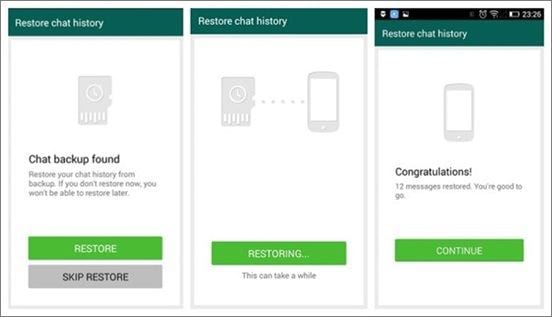
Часть 2: Восстановите удаленные аудиофайлы с WhatsApp на телефоне Android
Для всех, кто случайно удалил звуковые или голосовые заметки WhatsApp со своего Android-устройства, dr.fone - Recover (Android) будет идеальным решением. В то время как Recoverit может сканировать только подключенную SD-карту, dr.fone - Recover (Android) может делать то же самое для внутренней памяти устройства. Используя лишь клик мышью, вы можете сканировать хранилище устройства и возвращать все виды аудиоконтента с WhatsApp. Это первый инструмент для восстановления данных для устройств Android, широко известный своей высокой скоростью восстановления.
- Приложение для восстановления данных работает на всех ведущих версиях Windows и Mac. Обладая положительной репутацией в отрасли, данный инструмент также обеспечивает только самые высокие показатели восстановления данных.
- Он может восстанавливать все виды аудиофайлов, которыми обмениваются в WhatsApp. Помимо музыки, вы можете извлекать даже голосовые заметки WhatsApp.
- Приложение также поддерживает восстановление других типов данных, таких как фотографии, видео, документы, сообщения, контакты и т.д. (Как восстановить удаленные видеофайлы)
- Приложение дает вам возможность предварительно просмотреть извлеченный контент и прослушать восстановленные аудиофайлы. Позже вы можете выбрать аудиофайлы по вашему выбору и сохранить их в безопасном месте.
- Его использование не вредит вашему устройству, его прошивке или даже существующим данным, хранящимся в нем.
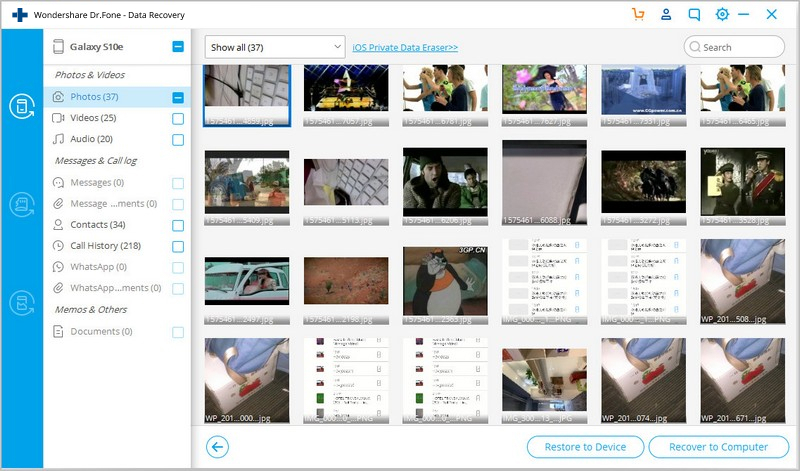
Вы можете подключить свое Android-устройство, запустить dr.fone - Recover (Android) и извлечь из него все виды потерянных данных. Для восстановления аудиофайлов с приложения WhatsApp с его помощью не требуется никаких предварительных технических знаний.
На этом мы подошли к концу этого подробного руководства по восстановлению удаленных аудиофайлов из WhatsApp. Как видите, мы перечислили различные решения для восстановления аудио с WhatsApp. Если вы уже сделали резервную копию своих аудиофайлов на своем компьютере или на Google Диске, тогда у вас не возникнет никаких проблем с этим. Кроме того, вы также можете воспользоваться помощью программ Recoverit Data Recovery или dr.fone – Recover (Android), чтобы восстановить WhatsApp-аудио с SD-карты или памяти устройства, соответственно.
Исправление проблем медиа файла
- Восстановление & Ремонт Фотографий
- Восстановление & Ремонт Видео
- Восстановление & Ремонт Аудио
- Восстановление & Ремонт Камеры







Дмитрий Соловьев
Главный редактор